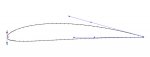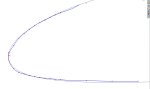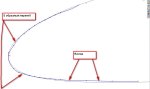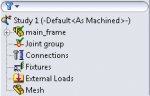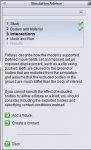L
L-13
Дело хозяйское. В данном случае сплайн даже по 2 точкам можно вывернуть как угодно. Пример ниже. А вот погрешность и низкое качество работы конструктора по параметру указания координат профиля на чертеже это факт. Не бывает таких ломаных профилей. Поверхность должна быть сглаженная. Иначе как вы говорте косяки вылазят. В конце концов не кто не мешает поставить точку с привязкой совпадение и прилепить ее куда надо не разрезая сплайн.
Согласно Вашей методики Вы стремитесь сделать профиль как на самой нижней картинке. А его координаты очень точно взяты из таблицы в чертеже. И так происходит всегда со всеми таблицами профилей.
Согласно Вашей методики Вы стремитесь сделать профиль как на самой нижней картинке. А его координаты очень точно взяты из таблицы в чертеже. И так происходит всегда со всеми таблицами профилей.